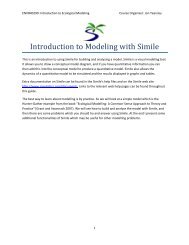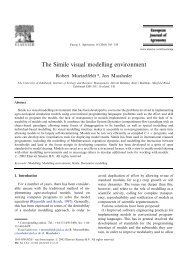Simile - Tutorial Paso-a-paso - Simulistics
Simile - Tutorial Paso-a-paso - Simulistics
Simile - Tutorial Paso-a-paso - Simulistics
You also want an ePaper? Increase the reach of your titles
YUMPU automatically turns print PDFs into web optimized ePapers that Google loves.
Simule - <strong>Tutorial</strong> <strong>Paso</strong>-a-<strong>paso</strong> Pag. 2<br />
<strong>Paso</strong><br />
2<br />
Cambia el nombre del compartimiento a “cuenta”.<br />
• Un Click en la herramienta select (seleccionar) en la barra de herramientas<br />
• Lleva el cursor al compartimiento comp1, y click en el símbolo del<br />
compartimiento<br />
• Borra el rótulo comp1, y escribe en su lugar el rótulo cuenta.<br />
<strong>Paso</strong><br />
3<br />
Agrega los flujos: intereses y giros.<br />
• Click en el símbolo flow (flujo) en la barra de herramientas<br />
• Lleva el mouse a unos 4 centímetros al lado izquierdo del compartimiento<br />
cuenta, oprime y mantén apretado el botón izquierdo del mouse, y lleva el<br />
mouse hasta el centro del compartimiento. Suelta entonces el botón del<br />
mouse.<br />
• Lleva ahora el mouse hasta el centro del compartimiento, oprime el botón<br />
izquierdo del mouse, muévelo unos 4 centímetros hacia su derecha, y suelta<br />
botón del mouse. Ahora se verá así:<br />
<strong>Paso</strong><br />
4<br />
Cambia los nombres de los flujos.<br />
• Click en la herramienta select (seleccionar)<br />
• Click en la válvula (lo que se ve como una corbata de humita, y dice debajo<br />
“flow1”) en el flujo de la izquierda. Borra el rótulo flow1, y escribe allí<br />
intereses.<br />
• Click en el flujo de la derecha, y cambia su rótulo a retiros.<br />
Adaptado de: http://simulistics.com Patricio Arellano R.